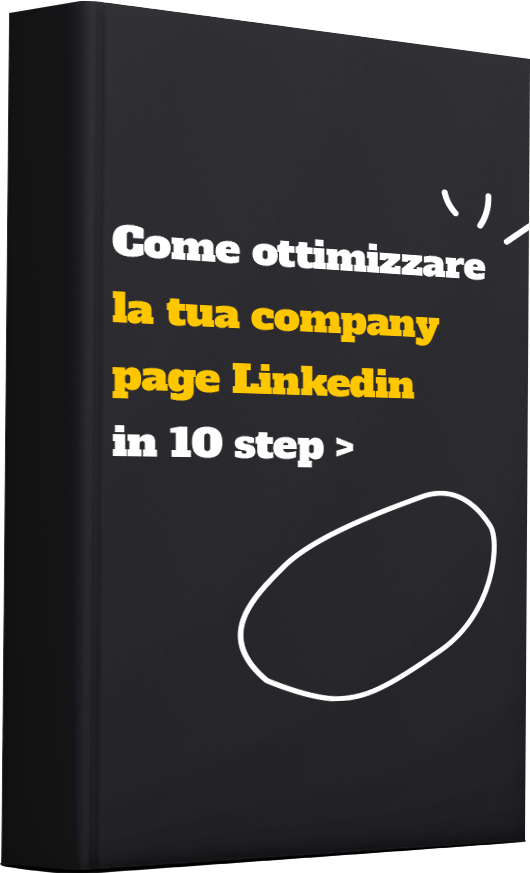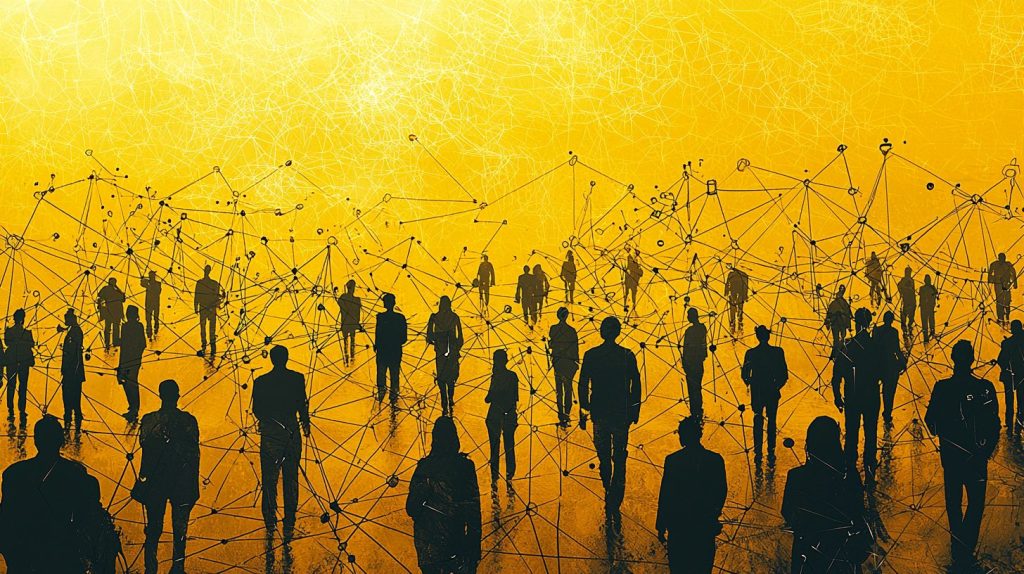Il primo passo per integrare la tua strategia digital con i social è creare una pagina aziendale su questo social. Aprirla è molto semplice e noi di OFG Advertising, ti aiuteremo a farlo in pochi click!
Chi può aprire una pagina Linkedin
Iniziamo con il dire che può aprire una pagina Linkedin solo chi dispone di un profilo personale Linkedin. Se hai creato un nuovo profilo personale e stai cercando di creare una pagina Linkedin, potresti incontrare qualche problema o messaggio di errore.
In questo caso Linkedin stessa suggerisce di attendere almeno 24 ore prima di aprire una pagina aziendale. Per creare una pagina, inoltre, il tuo LinkedIn account deve avere più di una connessione con un altro membro, quindi risolvi prima questo passaggio indispensabile.
Come aprire la pagina Linkedin
Connettiti al social e dalla home page di LinkedIn clicca sull’icona “prodotti” nell’angolo in alto a destra e seleziona la voce “Crea la tua pagina aziendale”.
Una volta fatta questa operazione dovrai inserire il nome della tua azienda e creare l’URL. Nota bene che mentre il nome dell’azienda può non essere univoco, l’URL della tua azienda non può essere uguale a quello di un’altra azienda.
PROFILO LINKEDIN AZIENDALE
Gestire una pagina aziendale LinkedIn.
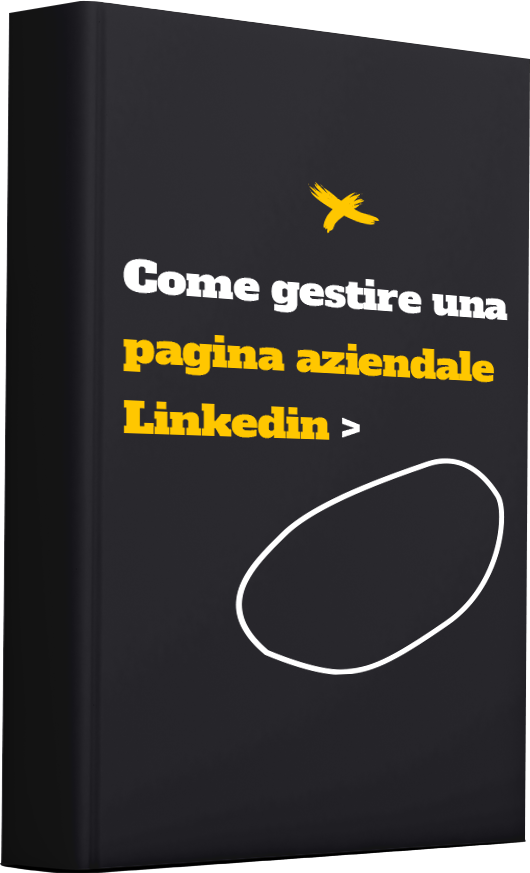
Se disponi di tutte le autorizzazioni per creare la pagina, avrai fatto il primo passo.
Di quali autorizzazioni parliamo? Le pagine aziendali LinkedIn devono essere create da utenti della piattaforma e l’indirizzo email dell’utente deve essere legato al nome dell’azienda.
In questo modo potrai amministrare la pagina e aggiornarla di tutti i contenuti.
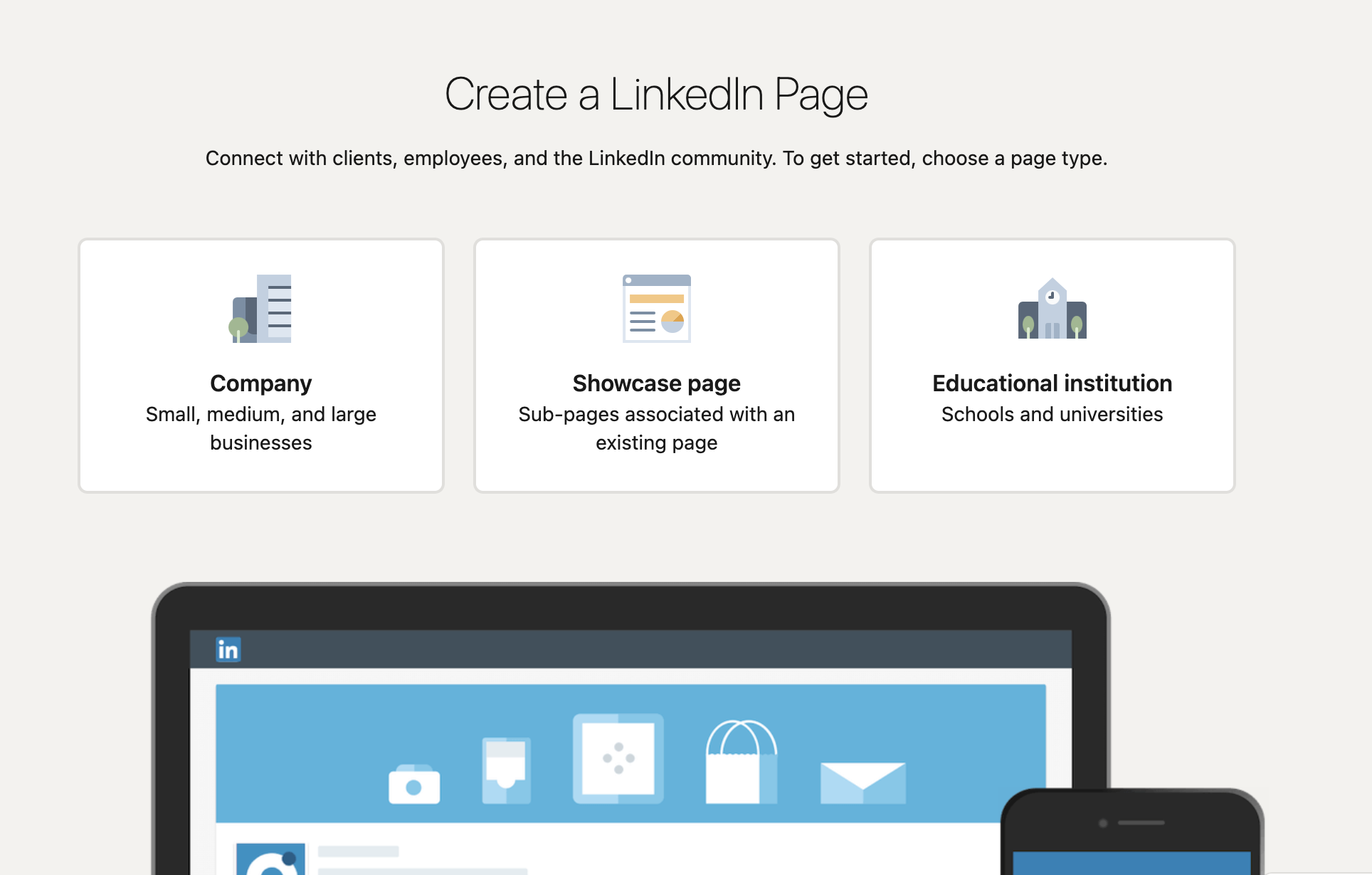
Personalizzare la pagina aziendale LinkedIn
Dopo aver concluso la fase di realizzazione della pagina e impostato l’URL che sarà www.linkedin.com/company/NOMEAZIENDA, dovrai personalizzare la tua pagina con elementi grafici.
L’immagine di profilo dovrà avere una risoluzione massima di 300×300 pixel, mentre la cover image dovrà avere le seguenti dimensioni: 1536×768 pixel.
Perché è importante personalizzare graficamente la tua pagina?
Nell’epoca del visual storytelling, l’identità di un’azienda passa anche dai suoi colori e dal logo che devono essere coordinati in ogni canale che crei per comunicare con i tuoi utenti, sia che si tratti di una vetrina digitale come una pagina aziendale LinkedIn o di una vetrina per un’attività fisica.
CHECKLIST PER LINKEDIN
Ottimizzare una pagina aziendale LinkedIn.
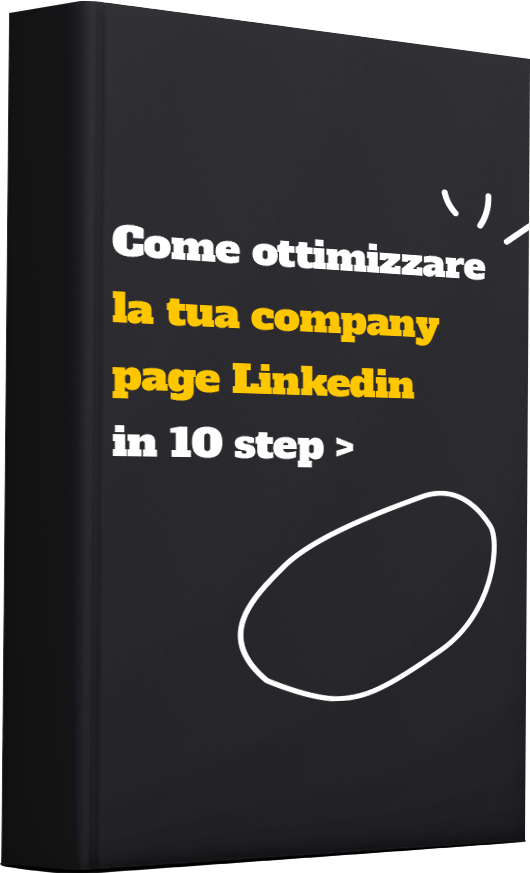
Perché creare una pagina aziendale Linkedin
I motivi per i quali creare una pagina aziendale Linkedin sono davvero molti e direi in più che mancano controindicazioni nel farlo. L’unico vero errore che ti suggerisco di evitare è quello di crearla e poi lasciarla ferma in un angolo, priva di contenuti. In questo caso meglio evitare del tutto.
Se però stai partendo con le giuste motivazioni e voglia creativa, beh allora ecco degli eccellenti motivi per lavorare da subito alla tua nuova pagina Linkedin aziendale.
- Puoi usare graficamente la pagina per rappresentare la tua azienda e raccontarne l’identità. Parlo di tutti i contenuti che pubblicherai ma anche di logo e immagine copertina: meglio tenere tutto coordinato e, soprattutto, orientato ad un tone of voice e messaggio chiaro.
- Analitiche di pagina. Linkedin non presenta dei dati avanzati come in altri social ma ci sono molte informazioni di attraversamento dinamico delle persone e questo ti aiuta a capire se stai pubblicando dei contenuti interessanti, utili e se lo stai facendo nel momento più giusto.
Puoi vedere le caratteristiche dei follower di pagina e capire da quali settori provengono, a che dimensione aziendale appartengono, da quale mercato arrivano, area gegrafica, che ruolo professionale hanno.
Da un po’ di tempo, nelle analitiche puoi anche vedere il livello di coinvolgimento delle persone della tua azienda nella visualizzazione e ricondivisione dei contenuti, un dato che contribuisce a definire l’employer branding. - Creare eventi. Avendo una pagina aziendale Linkedin è possibile creare eventi digitali e invitare a parteciparvi tutte le persone del network. Si indica data di inizio e fine, formato (Linkedin live o evento esterno), descrizione e speaker. Pochi passaggi per mettere in evidenza il tuo prossimo evento social.
- Si possono postare offerte di lavoro. Un altro vantaggio della pagina, non irrilevante è quello di poter pubblicare offerte di lavoro, un servizio a pagamento che permette di pubblicare una posizione aperta e verificare la corrispondenza dei risultati.
- Pubblicare pagine vetrina. Linkedin mette a disposizione la pagina aziendale ma anche le pagine vetrina dedicate a servizi specifici o prodotti aziendali che volgiamo mettere in evidenza.
Questa possibilità permette di dedicare grafica e messaggio in modo molto preciso. - Sponsorizzare contenuti con Linkedin Ads. La pagina aziendale è necessaria per accedere ai servizi pubblicitari a pagamento, che hanno diverse modalità.
Inserire le informazioni della pagina aziendale
All’interno della pagina LinkedIn gli utenti devono poter trovare tutte le informazioni utili della tua azienda, per cui la Company Page non sarà completa fino a che non avrai impostato anche questi dati.
In particolare, LinkedIn chiede di impostare il settore di appartenenza, il numero di dipendenti e avere una vetrina in cui dare visibilità fino a 10 prodotti o servizi. In fase di creazione della pagina hai la possibilità di aggiungere:
- una tagline di 150 caratteri proprio sotto il nome della tua azienda
- aggiungere il tuo sito web.
Lavora con cura sulla SEO del testo di descrizione della tua azienda e della tua attività: se ben ottimizzate, queste informazioni sono le prime che appariranno su Google come risultato di ricerca e devi fare il modo che gli utenti capiscano di cosa ti occupi e siano portati a cliccare saperne di più.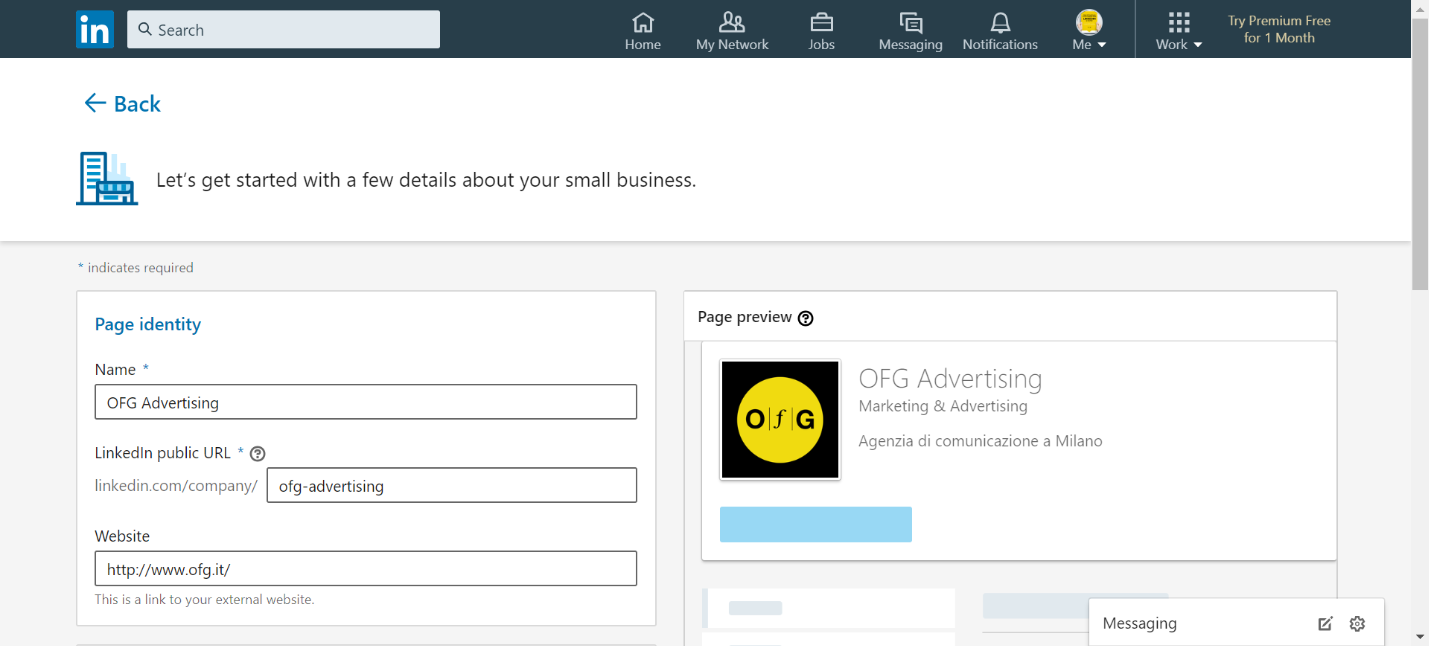
Nella schermata “Edit” puoi aggiungere altre informazioni importanti come:
- Aggiungere un bottone con una CTA per incentivare i click al tuo sito web
- Inserire il tuo settore di specializzazione ottimizzando la voce “Overview”
- Inserire la tua sede aziendale
Anche le vetrine possono essere personalizzate, inserendo un’immagine e una breve descrizione.
Come impostare l’url pubblico (e non solo)
A ogni pagina LinkedIn e ad ogni pagina vetrina viene assegnato un URL con un numero di identificazione unico, che è visibile solo agli amministratori.
Questo elemento rappresenta l’URL secondario della pagina. Durante la creazione della pagina, viene generato un URL pubblico che costituisce l’URL principale. Quest’ultimo viene mostrato agli utenti al posto dell’URL secondario. I super amministratori della pagina possono modificare l’URL pubblico (principale) in qualsiasi momento. Non è possibile modificare l’URL secondario.
Per modificare le informazioni sulla scheda Tutte le pagine o sulla scheda Home della tua pagina LinkedIn:
- Accedi alla visualizzazione come super amministratore della pagina.
- Clicca sul pulsante Modifica pagina nell’angolo in alto a destra della sezione Intestazione. Procedi a modificare le informazioni visualizzate dagli utenti nelle schede Home e Informazioni.
Tra queste puoi modificare l’URL pubblico, il nome della pagina, logo e immagine, hashtag, località ecc.
Gestisci gli amministratori della tua pagina aziendale
Una volta creata la pagina LinkedIn della tua azienda, potrai gestirne gli amministratori e ottimizzarne la moderazione. Per farlo ti basterà selezionare “Strumenti dell’amministratore” dalla home page della tua pagina Linkedin aziendale e poi “Amministratori di pagina”.
A questo punto potrai selezionare i profili dei tuoi collaboratori e affidare a ciascuno uno tra i quattro ruoli disponibili:
l’amministratore designato può pubblicare aggiornamenti in pagina, consigliare post e articoli, apportare modifiche alle informazioni della pagina e nominare a sua volta altri amministratori.
l’amministratore di contenuti sponsorizzati può condividere contenuti sponsorizzati direttamente sul feed della home page di LinkedIn (per fare questo gli sarà necessario anche un account LinkedIn Ads dell’azienda).
L’accesso come Lead Gen Forms Manager permette agli amministratori di scaricare potenziali lead dall’amministratore di campagne.
Pipeline Builder Admin è una funzione che riguarda i contenuti sponsorizzati o gli annunci reclutatori e consente di creare e modificare le pagine di atterraggio associate alla tua pagina.
Consentire l’accesso come amministratore della tua pagina aziendale può aiutarti a gestire in modo più efficiente la tua presenza su LinkedIn, ma ricordati di affidare questi ruoli nella totale sicurezza e fiducia, perché l’assistenza a supporto non potrà modificare l’elenco degli amministratori approvati dall’azienda.
Come aggiungere dipendenti alla pagina aziendale (o rimuoverli)
Identità, condivisione del piano di comunicazione, allineamento. Sono queste le parole chiave di un processo di employer engagement, tema indispensabile anche e soprattutto per Linkedin.
Infatti, i dipendenti sono associati a un Pagina LinkedIn oggetto quando (loro) aggiungono o modificano una posizione nel proprio profilo e selezionano un nome di Pagina specifico dall’elenco a discesa della società. Ad oggi, gli amministratori non possono quindi aggiungere manualmente un dipendente a una Pagina e questo richiede un coinvolgimento tra persone e team di comunicazione.
Come pubblicare contenuti sulla pagina Linkedin
Nelle pagine LinkedIn, gli aggiornamenti consentono agli amministratori dei contenuti della Pagina di interagire direttamente i follower e pubblicare informazioni che riguardano la vita dell’azienda ed il suo agire nel mercato.
L’amministratore di contenuti può pubblicare e condividere informazioni come notizie sull’organizzazione, promozioni, articoli di settore pertinenti, aggiornamenti dei membri che menzionano l’azienda, video e riconoscimento dei dipendenti.
Per farlo è necessario:
- Come amministratore, entrare nella sezione principale Tutte le pagine o Home
- Scegliere se pubblicare un post, un video, un sondaggio o un articolo
- modificare le impostazioni della privacy, clicca sul menu a discesa con l’icona “Mondo” e selezionare il gruppo di destinatari corretto. L’impostazione predefinita è Chiunque.
- Scegliere i parametri di pubblicazione se non si è deciso di pubblicare a chiunque
- Creare il contenuto del post
- Scegliere chi può commentare tra Chiunque o Nessuno.
- Pubblicare il post premendo il bottone pubblica (post)
Creare una pagina vetrina Linkedin
Le pagine Vetrina sono delle “varianti” della pagina LinkedIn, che sono state ideate per dare un’identità separata a pagine che raccontano prodotti o servizi, ma anche specifiche business unit o divisioni dell’azienda.
Le pagine vetrina possono essere create solo da un super amministratore della pagina LinkedIn e possono esserne create un massimo di 25. Ovviamente, la pagina vetrina non può esistere da sola ma deve essere associata ad una pagina aziendale (e da qui l’importanza di cui sopra delle pagine aziendali):
Per creare una pagina Vetrina:
Nella tua home page di LinkedIn, clicca sull’icona Lavoro (work).
- Clicca su Crea una pagina aziendale.
- Scegli l’opzione Pagina Vetrina.
- Inserisci le informazioni obbligatorie contrassegnate con un asterisco.
- Clicca sulla checkbox per confermare che sei autorizzato a creare la pagina Vetrina per conto dell’organizzazione
- Clicca su Crea pagina.
Divertiti a questo punto a creare l’identità separata della tua proposta di prodotto o servizio nella sezione vetrina, tenendo un collegamento logico (e non solo tecnico) con la pagina principale e tutte le altre pagine vetrina che potrai voler creare. Insomma, attento a non generare confusione comunicativa.
Disattivare una pagina Linkedin
Per disattivare una pagina Linkedin devi essere super amministratore. Per farlo devi accedere agli strumenti di super admin, scegliere l’opzione disattiva pagina e leggere molto attentamente tutte le indicazioni che ti saranno date.
La disattivazione rimuoverà completamente la pagina da LinkedIn. Una volta disattivata, tu e gli altri amministratori non avrete più accesso alla pagina, l’URL non potrà essere più usata per un’altra pagina e le associazioni di lavoro utente/pagina saranno rimosse. Sicuro di volerlo fare?
Apri la tua pagina aziendale su LinkedIn
E ora: parti e misura! Adesso che la creazione della tua pagina LinkedIn è completa, devi creare la tua strategia di contenuti per attirare quanti più follower possibili.
Grazie agli Analytics potrai monitorare le prestazioni della tua pagina, il grado di interazione dei follower e capire quali contenuti funzionano o meno.
LinkedIn è un social che offre molte possibilità, non ti resta che scoprire come far crescere la tua community anche su questa piattaforma. La pagina aziendale Linkedin è un ottimo punto di partenza quindi per creare uno spazio di condivisione e interazione.
CHECKLIST PER LINKEDIN
Ottimizzare una pagina aziendale LinkedIn.